आज हम यह जानने वाले हैं की Zohomail में custom domain से free email address कैसे बनाये. इससे पहले हमने यह जाना था की ”cPanel में custom Domain से Free Email Account कैसे बनाये.“ अगर आपके पास Hosting है तो आप हमारा पिछला article को read करके अपना free custom domain email address बना सकते हो. यदि आप Blogger user हो और आपके पास custom domain है लेकिन cPanel नही है तो इस article को read करके आप Zoho mail में free email address बना सकते हो।
अभी के time में सभी ब्लॉगर यही चाहता है की वो other bloggers से आगे हो जाये. पहले तो लोग Gmail ID से काम चला लेते थे लेकिन अब लोग यह चाहता है की उसके पास professional email address हो. जिनके पास में custom domain होता है वो अपना custom domain से professional email address बना सकता है. अगर आप professional domain नहीं समझे तो में आपको एक example देकर बता देता हूँ की जैसे admin@blogginghindi.com है तो इसमें मेरे ब्लॉग का domain है तो इसी को हम professional email address बोलते हैं।
Professional email address बनाने के लिए तो सबसे पहले तो आपके पास custom domain होना चाहिए और अगर आपने hosting भी खरीद ली है तो ज्यादा better है. क्योकि अभी ज्यादा तर Hosting providers अपने plans में unlimited emails का option देता है. जिससे हम easily unlimited email address बना सकते हैं. हमने अपने पिछले post में इसी के बारे में बताया है की ”cPanel में Custom domain से email address कैसे बनाये“तो अगर आपके पास Hosting है तो इस पोस्ट को read करके अपना professional email address बना सकते हो. यदि आपके पास hosting नही है तो आप Zoho mail पर Custom domain से free email address बना सकते हो.
Zoho mail के बारे में बहुत पहले से जनता हूँ और मेने इसकी service को बहुत पहले use भी करी थी. यह बहुत पुराणी company है और most trusted company में से एक है. अगर आप चाहो तो इसमें आप free में professional email address बना सकते हो. यह Premium plans भी offer करता है लेकिन इसके free plan में से ही आप संतुष्ट हो जायेंगे. क्योकि इसके free plan में आप custom domain से 9 email address बना सकते हो. Actually, हम इस post में आपको इसमें custom domain से email address बनाने के बारे में ही बताने वाले हैं. चलिए इसका process भी थोड़ा लंबा है तो जानते हैं की…
Zoho Mail के द्वारा अपने Custom Domain से Professional Email Address कैसे बनाये.
अब हम आपको बताने वाले हैं की zohomail में free email address कैसे बनाये. इसके लिए process थोड़ा लंबा है but हम आपको short में बताने की कोशिश करेंगे. हमे उम्मीद है आप अच्छे से हमारी process को समझ कर follow कर पाओगे।
Step 1: सबसे पहले आप Zohomail के free email sign up की पेज में जाएँ.
- यहाँ पर Sign up with a domain I already own को select करें.
- यहाँ पर अपने custom domain को enter करें या आप Buy कर सकते हो.
- यहाँ पर पहले box में first name और दूसरे box में last name enter करें.
- अब यहाँ पर आपको वो enter करना है जो @ से पहले होगा. जैसे मेरा email है arshadnoor@blogginghindi.com तो मेने arshadnoor select किया. आप इसके जगह कुछ भी रख सकते हो.
- Country code में +91 को select करें और उसके बाद पहला और दूसरा box में अपना mobile number enter करें.
- अब यहाँ पर पहला box में password लिखें और दूसरा box में password confirm कर लीजिए.
- अब Sign Up की बटन पर click करें।
Step 2: आपने जो mobile number enter उसपर 7 digit का code भेजा जायेगा. इस page पर आपको उसी code को enter करना है और Verify My Mobile पर Click कर देना है.
Step 3: अब एक new page open होगा. इसमें एक Host & point code होगा उसे आपके domain provider की site में जाकर Domain DNS में point करना होगा. इसके लिए हम बता रहे हैं आपको।
- अपने Domain कहाँ से ख़रीदा उसे select करें. मेने Godaddy से खरीदी है तो उसे select किया.
- अब यहाँ 3 methods है लेकिन CNAME Method को select करें.
- इस CNAME code को copy करें.
- और इस POINTS TO की code को copy करें.
Step 4: अब आपने CNAME और POINTS TO दोनों codes को copy कर लिया है. अब इन्हें आपको Domain के DNS में update करना होगा. इसके लिए आप अपने Domain provider की site में जाएं और Domain Manager में DNS पर click करें और Add New DNS पर click करके CNAME को select करें. उसके बाद Host में CNAME code जो पहले copy किया था उसे enter करें और POINTS TO में second copy किये हुए code को enter करें और TTL में 1 Hour select करें और फिर Update कर दीजिए.
Step 5: Domain की DNS में CNAME को update करने के बाद आप देख सकते हो की Verify Domain के सामने Green Tick है, इसका मतलब Domain की DNS में CNAME update हो गया है.
- अब यहाँ फिर से आपको ये enter करना है जो @ के पहले होगा. I mean जैसे मेने arshadnoor एंटर किया है तो आप इसके जगह कुछ भी एंटर कर सकते हो.
- अब Create Account पर Click करें.
Step 6: अब Add User का option आएगा. आपने तो पहले user add कर लिया है तो इसे skip कर दीजिए.
Step 7: अब इस page में Group create करने से बारे में पूछा जायेगा. आप group बना सकते हो. अगर आप Group नही बनाना चाहते हो तो Next पर click करें.
Step 8: अब इस page में आपको Configure Email Delivery को setup करना है. अगर हम simple में बताऊँ तो यहाँ पर MX Record होगा जिसे copy करके आपको Domain DNS में update करना है. चलिए अच्छे से जानते हैं।
- यहाँ पर address में mx.zoho.com और mx2.zoho.com दोनों को copy करना है.
- पहले की priority में 10 और दूसरे की priority 20 दोनों को copy करें.
Step 9: अब दोनों MX Record को copy करने के बाद आपको Domain की DNS में Update करना है. इसके लिए आप अपने Domain provider की site में जाएँ और Domain Management में जाएँ और DNS की option में जाएँ. उसके बाद Add New DNS पर click करें और यहाँ MX Record Select करें फिर Name में @ लिखें और Address में mx.zoho.com को enter करें और priority में 10 को enter करें. फिर Save कर दीजिए. उसी तरह DNS में एक और MX record record add करें उसमे Name में @ को, Address में mx2.zoho.com लिखें और priority में 20 लिखें और save कर दीजिए.
Step 10: अब एक SPF/DKIM की page open होगा, उसको skip करें और Email Migration की page को भी skip करें फिर एक last page में Go to Zoho Work place की बटन पर click करें.
Step 11: अब Control Panel का Page open हुआ है. अगर आपको अपने Email को Access करना है यानि ये देखना है की किसने आपको mail भेजा है और आप किसी को mail करना चाहते हो तो Mail पर Click करें.
Step 12: अब आप अपने Email की Access page में पहुँच गए हो. आप इस page में Login करके भी कर सकते हो. Email का Dashboard कुछ इस तरह का होगा.
इस तरह से आप Zoho mail पर custom domain से professional email बना सकते हो. आप Zohomail का App भी download कर सकते हो. Zoho mail का app Android और IOS दोनों के लिए Available है. इसके अलावा आप Google Apps में भी business email बना सकते हो. लेकिन Zohomail हमें Google apps कई ज्यादा बेहतर service देता है. आप zoho mail की free plan में maximum 9 email address बना सकते हो. अगर आप 9 से ज्यादा emails बनाना चाहते हो तो premium plan को buy कर सकते हो. यह Blogger user के लिए सबसे better way है.
में उम्मीद करता हूँ की आपको यह post अच्छा लगा होगा और आपने इस post की help से Zohomail के through free में अपना professional email address बना लिया होगा. अगर आपको इस post से सम्बंधित कोई सवाल पूछना है तो comment करें. आपको यह post कैसा लगा? यह हमे बताएं और इस post को अपने दोस्तों के साथ social media पर share करें.


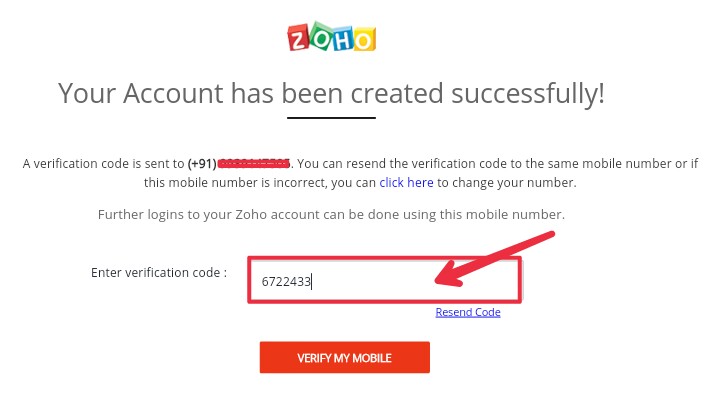
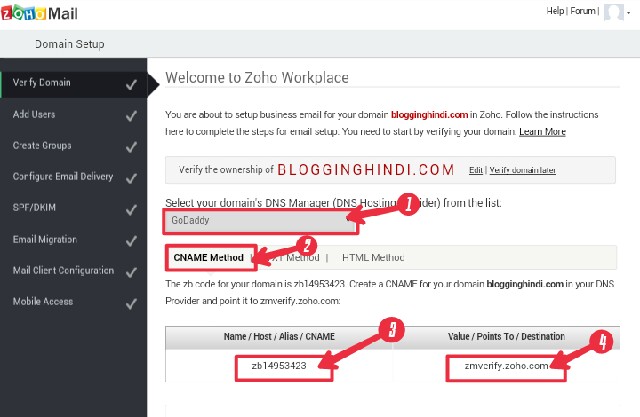


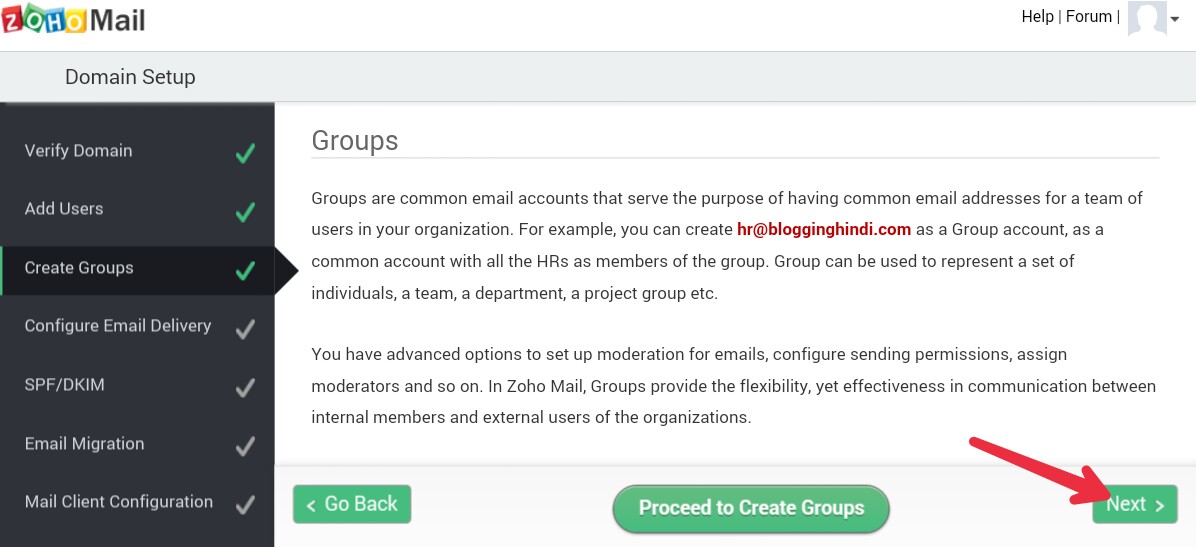




Bhai
Mujhko service[at]mkmotor.com is naam ki ek mail I’d banwakar dijiye na bhai.please.
Apka bhai.
Shekh Naiem
Bro ye apko khud banana hoga. Upar steps ko follow karke try kijiye. Jaha dikkat ho mujhe bataiye